
重大福利提醒:【双11活动】整个11月份阿里云服务器降价了,1核2G1年58元 3年180元。这个价格买到就是赚到。180元就可以让你建站3年,全网找不到这么低的价格了。
活动地址:阿里云双11降价活动(1核2G1M3年180元)只有阿里云新用户才能参与活动。
必读事项:购买阿里云服务器必读事项(省钱有绝招)
如果你不是阿里云新用户,可以找家人,亲戚的账号重新注册为阿里云新用户。一次性买满3年,我和我朋友们都是这么干的,主要是省钱。大家看了我的教程的应该都知道,多台云服务器之间的网站备份,数据迁移很容易,不用担心数据备份和迁移问题。
问题咨询:大家遇到各种问题可以微信咨询,微信号:xzjmyk 先加微信,然后拉你入交流群。
文章目录

这里总给下平时使用wordpress建站过程中的一些经验和技巧。省得遇到同样问题还要去查找。节省宝贵的时间。
WP基础问题
文章按修改时间排序
使最新修改的文章排在最前面
在模板函数 (functions.php)中添加:
// sort by modify time
function order_posts_by_mod_date($orderby)
{
if (is_home() || is_archive() || is_feed())
{
$orderby = "post_modified_gmt DESC";
}
return $orderby;
}
add_filter('posts_orderby', 'order_posts_by_mod_date', 999);
缩略图支持外链图片
之前我在幸苦的找WP网站如何支持缩略图外链图片。包括安装插件和修改代码。后来我直接百度了问题:才知道是WP不默认支持外链站点。修改下属性就好了。
A TimThumb error has occured
The following error(s) occured:
You may not fetch images from that site. To enable this site in timthumb, you can either add it to $ALLOWED_SITES and set ALLOW_EXTERNAL=true. Or you can set ALLOW_ALL_EXTERNAL_SITES=true, depending on your security needs.
【亲测有效,不用安装插件,不用写很多代码,只需改一个timthumb.php属性】WordPress网站默认不支持缩略图外链图片的。但是可以通过一个属性让它支持
timthumb.php允许外站
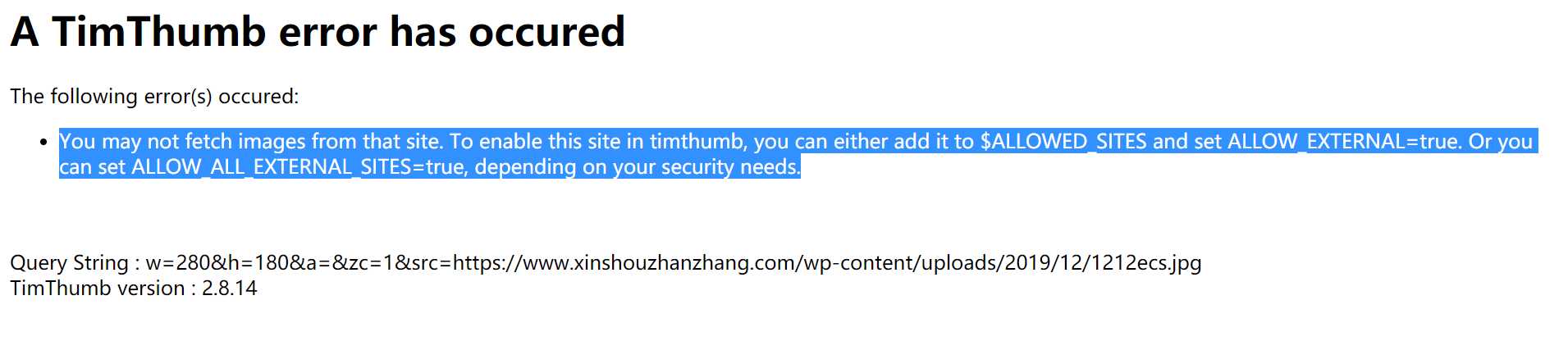
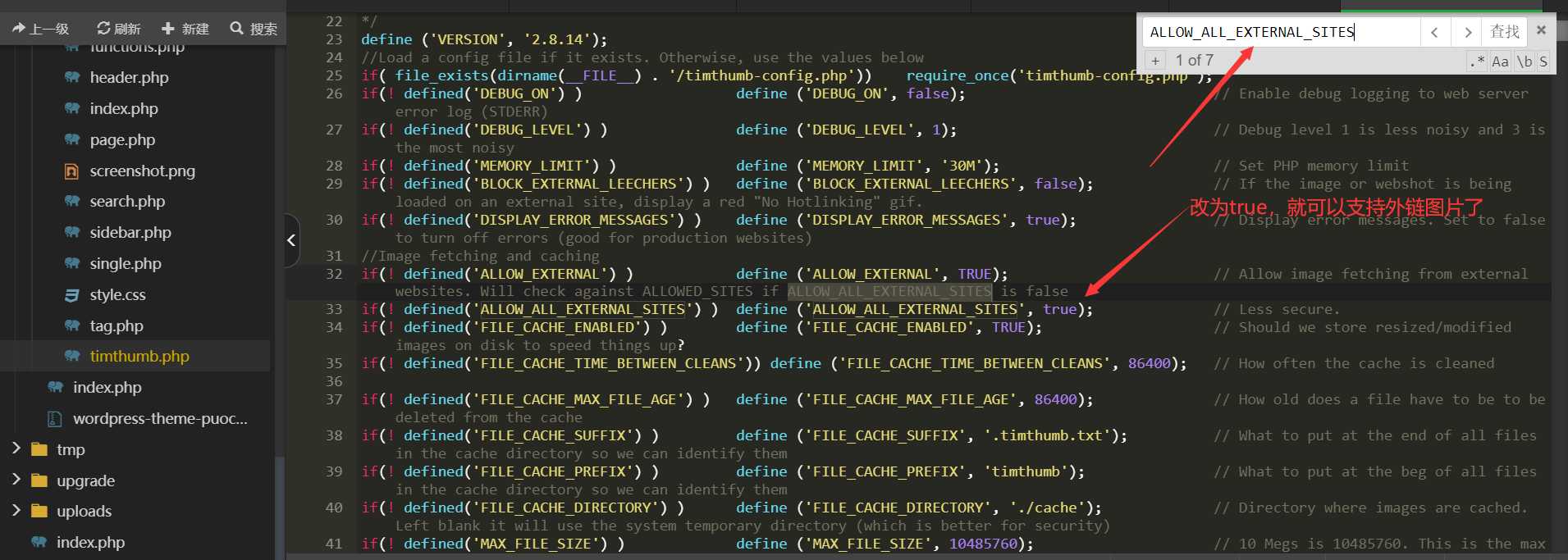
用timthumb生成站外缩略图出现以上提示,按照提示的办法解决即可:
编辑timthumb.php,找到ALLOW_ALL_EXTERNAL_SITES,把值改为ture即可
没有修改属性之前,访问此链接,会报上文我写出来的错误:A TimThumb error has occured
修改属性之后,就可以正常访问外链图片了。问题得到完美解决,没有任何副作用。
站点欣赏:缩略图支持外链—演示站点
修改登录密码
//打开宝塔面板的phpmyadmin的管理界面,找到用户表,在sql语句控制台输入以下命令,点击执行就可以
update 表名 set user_pass=md5("新密码") where user_login='用户名';
例如:update wp_users set user_pass=md5("test") where user_login='wilks';
update wp_aliyun_users set user_pass=md5("******") where user_login='arison';
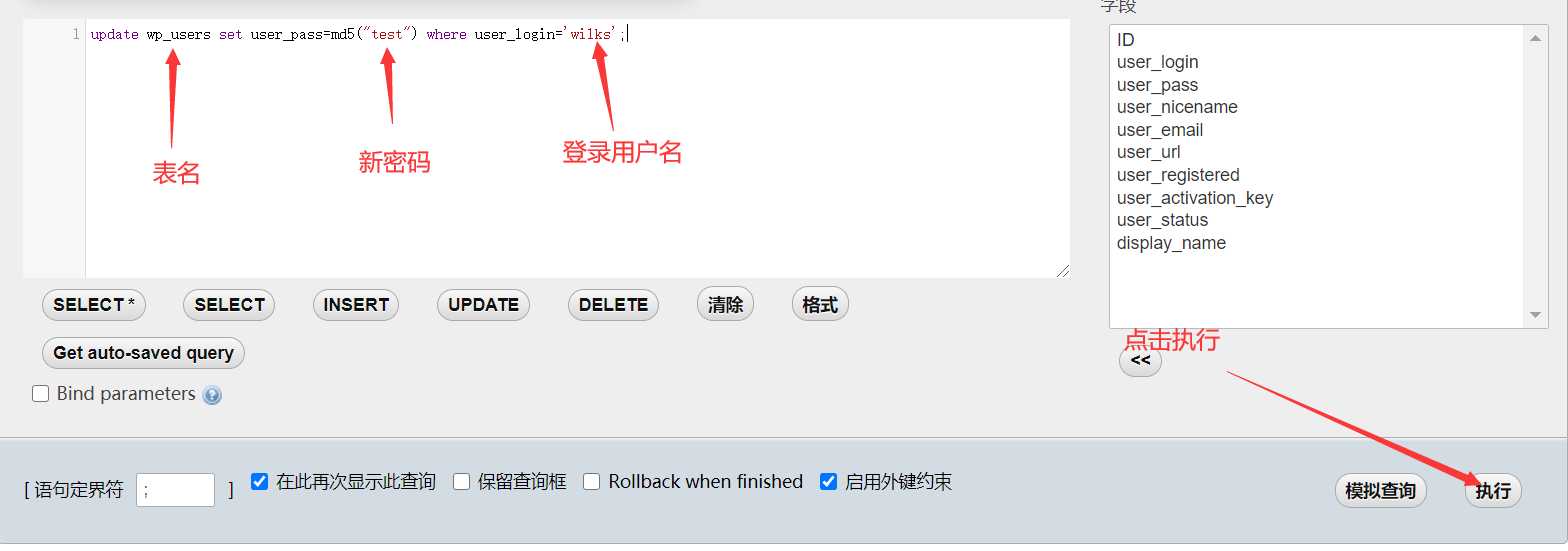
开启伪静态
禁止垃圾外文评论
代码步骤:wordpress主题后台—>外观—>编辑—>functions.php文件
//屏蔽英文垃圾评论
function scp_comment_post( $incoming_comment ) {
$pattern = '/[一-龥]/u';
// 禁止全英文评论
if(!preg_match($pattern, $incoming_comment['comment_content'])) {
wp_die( "您的评论中必须包含汉字!" );
}
return( $incoming_comment );
}
add_filter('preprocess_comment', 'scp_comment_post');
禁止Ping通知
代码步骤:wordpress主题后台—>外观—>编辑—>functions.php文件
//关闭ping通知
//关闭wordpress评论ping通告功能
function no_self_ping( &$links ) {
$home = get_option( 'home' );
foreach ( $links as $l => $link )
if ( 0 === strpos( $link, $home ) ) unset($links[$l]);
}
add_action( 'pre_ping', 'no_self_ping' );
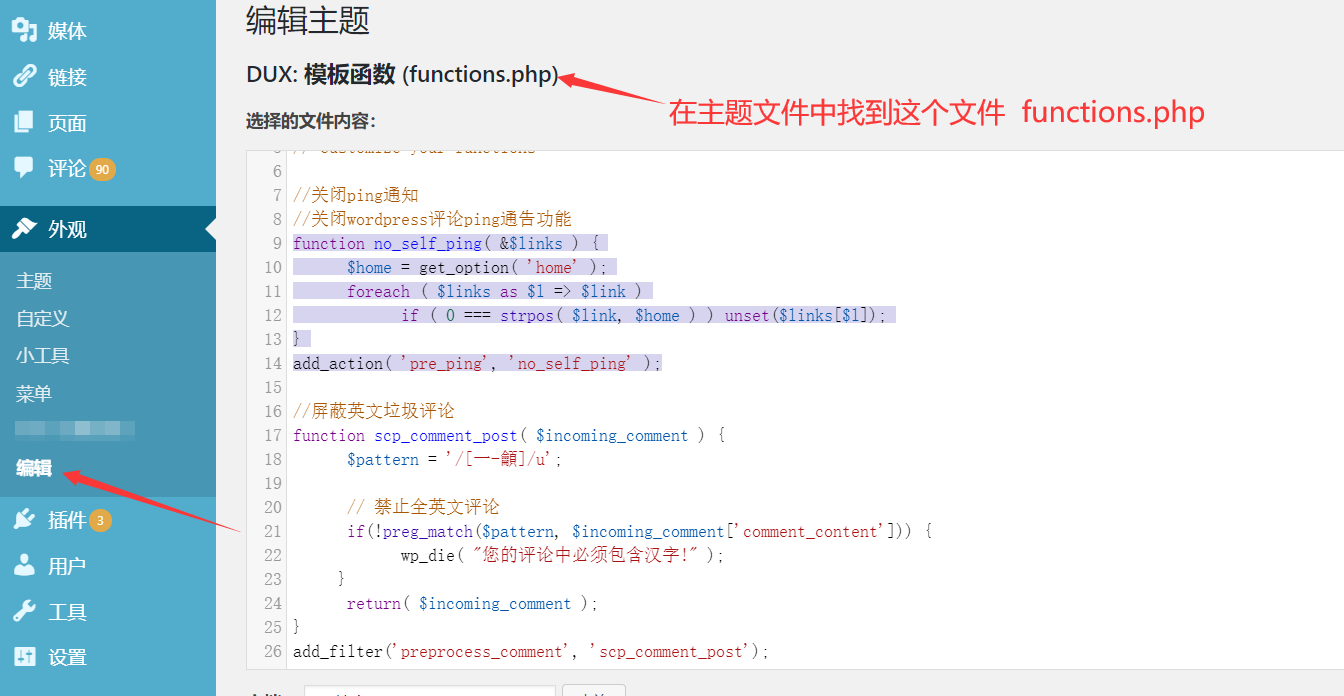
对于已经发布的文章,批量修改Ping通知”不允许“修改
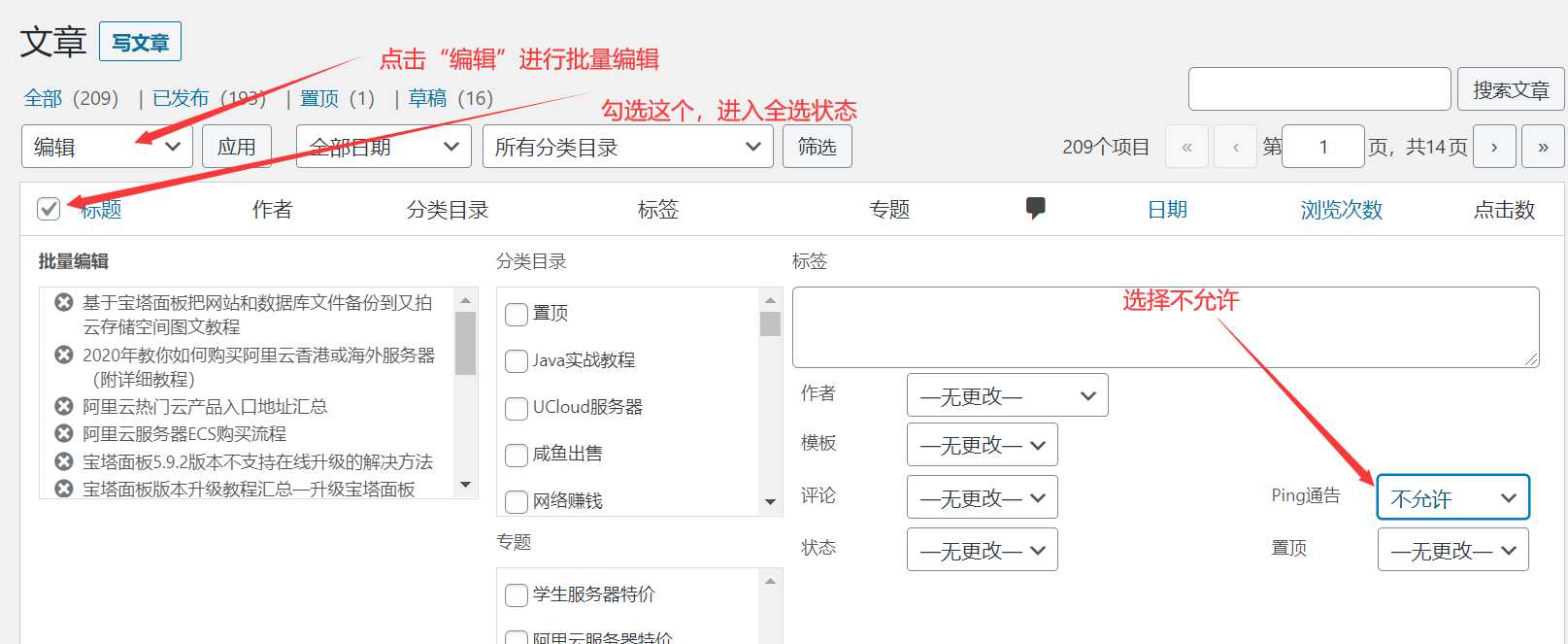
统计插件样式调整
WP Statistics插件安装之后,网站首页引用之后(通过后台小工具添加)默认布局展示是纵向的,现在通过自定义样式,就可以设置为横向两排展示。
找到你的主题自定义样式的地方,然后加入下面css样式代码,保存之后,就可以改变显示效果了。
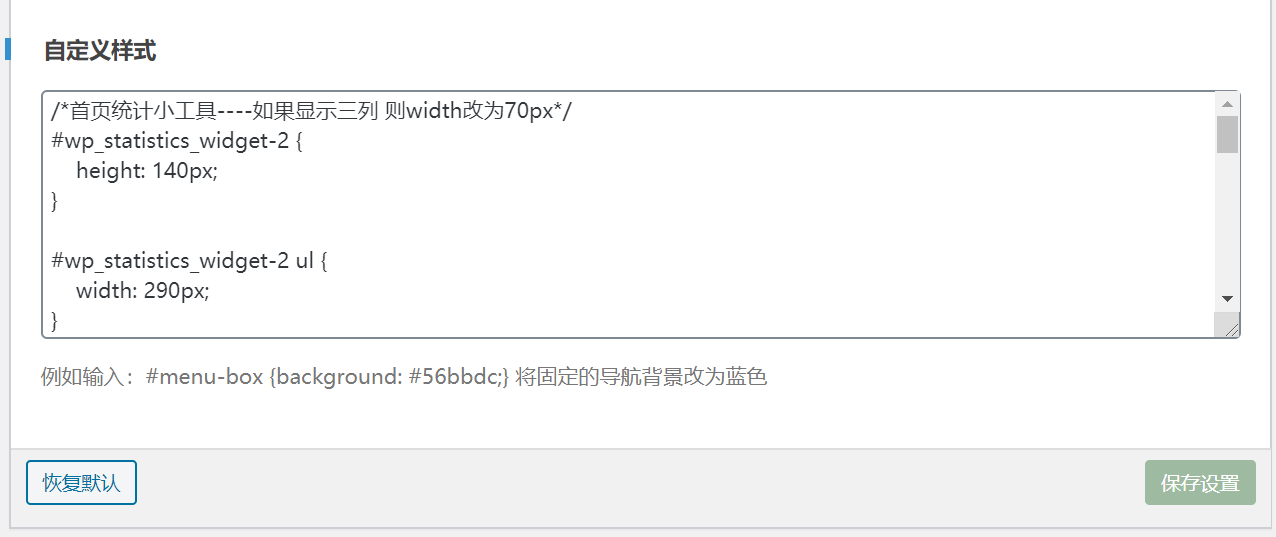
/*首页统计小工具----如果显示三列 则width改为70px*/
#wp_statistics_widget-2 {
height: 140px;
}
#wp_statistics_widget-2 ul {
width: 290px;
}
#wp_statistics_widget-2 li {
width: 120px;
margin-right: 15px;
float: left;
display: block;
}
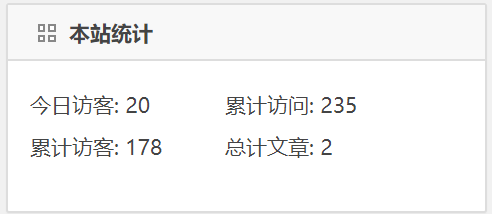
文章网址URL自动生成超链接
通常情况下,在WordPress后台编辑文章的时候,直接粘贴网址到文章内容中,WordPress 并不能自动将网址生成超链接(可点击),如果我们每次都要通过“插入或编辑链接”这个按钮来插入链接,的确有点麻烦。其实 WordPress 提供了一个名为 make_clickable 的函数,它可以自动将网址转换为可点击的超链接。
使用方法很简单,通过 the_content 钩子挂载 make_clickable 函数即可。具体方式是在主题的 functions.php 中添加下面的代码即可:
/**
* 让 WordPress 文章的网址URL自动生成超链接
* https://www.yundashi168.com
*/
add_filter('the_content', 'make_clickable');
安装插件报错
1.502 Bad Gateway 502 Bad Gateway nginx
安装失败:
<!-- a padding to disable MSIE and Chrome friendly error page --> <!-- a padding to disable MSIE and Chrome friendly error page --> <!-- a padding to disable MSIE and Chrome friendly error page --> <!-- a padding to disable MSIE and Chrome friendly error page --> <!-- a padding to disable MSIE and Chrome friendly error page --> <!-- a padding to disable MSIE and Chrome friendly error page -->

解决方法1:502 Bad Gateway 502 Bad Gateway nginx WordPress后台安装插件报错解决方案
解决方法2:重试安装插件操作,由于可能是网络原因导致的错误。
解决方法3:切换nginx版本.
插件使用问题
WP-Editor代码块无法显示字符“$”
问题出处:https://github.com/LuRenJiasWorld/WP-Editor.md/issues/504
问题解决:关闭科学公式,作者还没有修复这个BUG
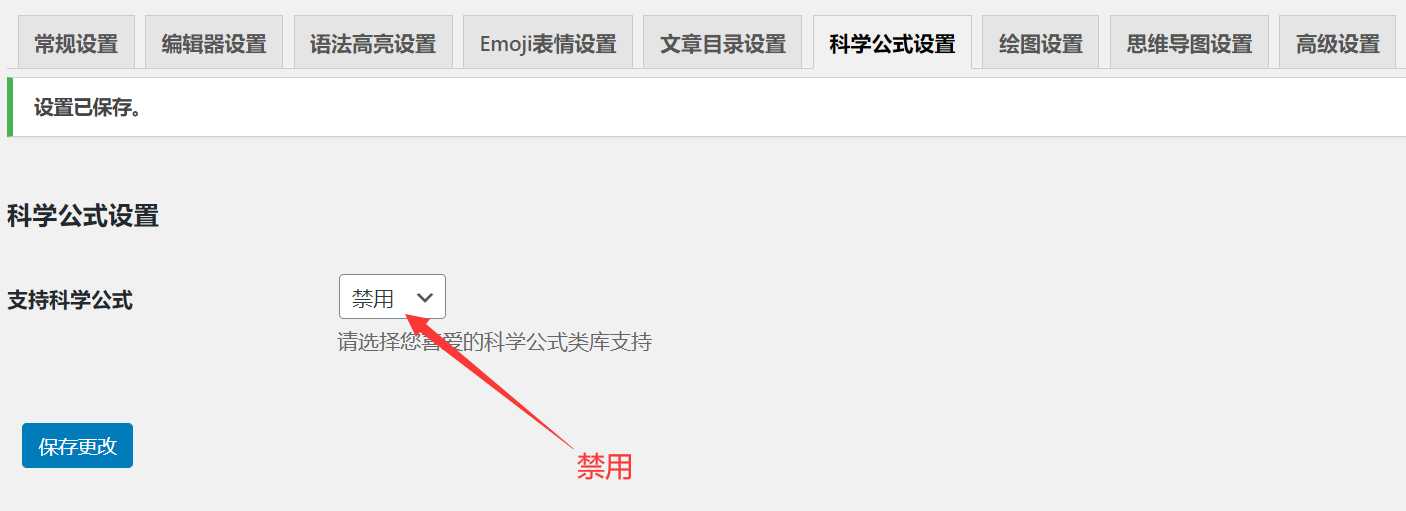
如果还有不了解宝塔面板怎么使用的小伙伴,可以看下我总结的系列教程,保证从新手变老鸟:
【宝塔面板精选教程汇总】
- 宝塔面板教程(1)基于云服务器搭建宝塔面板教程最全详解
- 宝塔面板教程(2)宝塔面板添加WordPress站点详细图文教程
- 宝塔面板教程(3)基于宝塔面板成功配置网站SSL安全证书
- 宝塔面板教程(4)WordPress网站的备份与恢复(宝塔面板)
- 宝塔面板教程(5)WordPress网站程序和数据库定时备份到七牛云存储图文教程
- 宝塔面板教程(6)WordPress网站程序和数据库定时备份到又拍云存储空间图文教程
- 宝塔面板教程(7)宝塔面板版本升级更新教程汇总—升级宝塔面板
关注原文持续更新:http://tencent.yundashi168.com/668.html
原创文章,作者:admin,如若转载,请注明出处:http://tencent.yundashi168.com/668.html

 微信扫一扫
微信扫一扫  支付宝扫一扫
支付宝扫一扫 


评论列表(2条)
找不到timthumb文件, 演示站点404
加QQ群 735776382 技术咨询